„Firefox“ profilio perkėlimas į kitą kompiuterį gali būti ne labai sudėtinga užduotis „Windows“ vartotojui, žinančiam naršyti po aplankus. Vienas būdas supaprastinti yra naudojant „MozBackup“, nemokamą ir paprastą įrankį, leidžiantį kurti atsarginę kopiją ir atkurti žymes, paštą, kontaktus, istoriją, plėtinius, slaptažodžius, talpyklą ir tt, bet pabaigoje vis tiek turėsite iš naujo atsisiųsti ir įdiegti „Firefox“, ir naudokite „MozBackup“ įrankį atsarginei kopijai atkurti. Jei ketinate atkurti tinkintą „Firefox“ profilį savo kompiuteryje po to, kai suformatuosite standųjį diską ir iš naujo įdėsite „Windows“, tada „MozBackup“ bus gerai.
Vis dėlto, jei norite įdiegti pasirinktinį „Firefox“ keliuose kompiuteriuose, tada geriausia būtų naudoti „ Firefox Addon Maker“ (FFaM), kad sukurtų pasirinktinį „Firefox“ su tyliu diegimo programa. „FFaM“ yra nemokamas ir nešiojamas įrankis, parašytas C #, tai reiškia, kad norint paleisti jį reikės jūsų kompiuteryje įdiegto .NET Framework. „FFaM“ iš pirmo paleidimo gali atrodyti sudėtingas dėl žymės langelių ir mygtukų kiekio programoje, tačiau iš tikrųjų gana lengva juo naudotis.

Pirmiausia turite pasirinkti vieną iš trijų „Mozilla“ paskelbtų versijų, Dabartinę versiją, Ankstesnę versiją ir Beta versiją. Remdamasis tuo, ką sužinojau per paketų šnipinėjimą, „FFaM“ nuskaito „Firefox“ puslapį, kad ieškotų versijų, o ne tų, kurios programoje yra užkoduotos. Tai tas pats nutylėtų „Adobe Flash Player“ ir „Adobe Shockwave“ diegėjų atvejis. Dabartinis kelias yra vieta, kurioje yra „Firefox“ diegimas ir profilis. Tai yra svarbus kelias, nes būtent čia „FFaM“ imsis duomenų. Nestandartinis diegimo kelias leidžia tinkinti, kur diegti „Firefox“, profilio aplanką ir profilio aplanko pavadinimą. Likusios parinktys yra gana savaime suprantamos, pvz., Jei nenorite įtraukti slaptažodžio į savo profilį, tiesiog panaikinkite žymėjimą laukelyje „Įtraukti slaptažodžius“, esantį „Privatios parinktys“. Galimybė į „Firefox“ diegimo programą įtraukti naujausią „Adobe Flash Player“ ir „Adobe Shockwave“ (tiek pilno, tiek plonojo versijų) versiją yra labai naudinga, todėl nereikia jaudintis dėl vartotojų, negalinčių žiūrėti „Flash“ naudojančių tinklalapių.
Baigę konfigūraciją, spustelėkite mygtuką Kurti diegimo programą, o „FFaM“ pradės atsisiųsti naujausią jūsų pasirinktą „Firefox“ versiją ir tada sukurs pasirinktinį „Firefox“ tylųjį diegimo programą. Pasirinktinis „Firefox“ tylusis diegimo programa bus išsaugotas aplanke, kuriame yra „FFaM“. Vykdykite savo sukurtą tylųjį diegimo programą, spustelėkite mygtuką Taip UAC raginime ir „Firefox“ bus automatiškai įdiegtas be jokio vartotojo įsikišimo. Tinkintą „Firefox“ tylųjį diegimo programą galima sukurti ir įdiegti „Windows XP“, „Vista“ ar „Windows 7“, 32 bitų arba 64 bitų.
Atsisiųskite „FFaM“


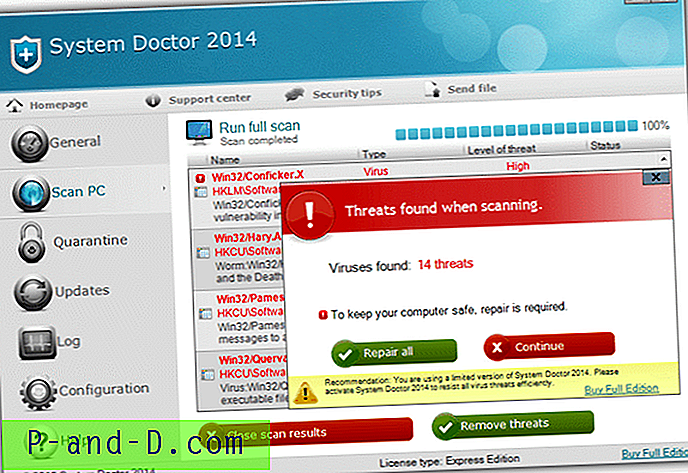

![[Pataisyti] Suspausta (perkelta) aplanko prieiga atmesta. Klaida „Nepavyko atlikti operacijos“](http://p-and-d.com/img/microsoft/306/compressed-folder-access-denied-error-unable-complete-operation.jpg)
